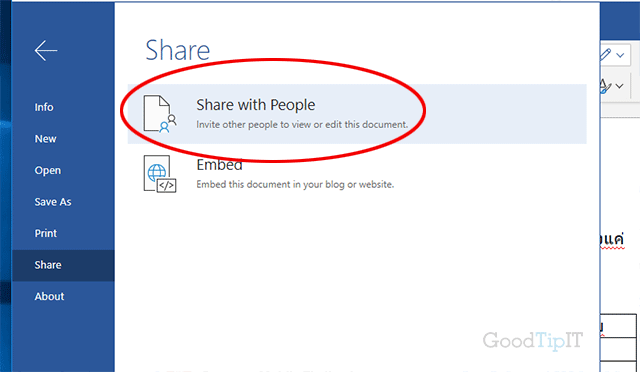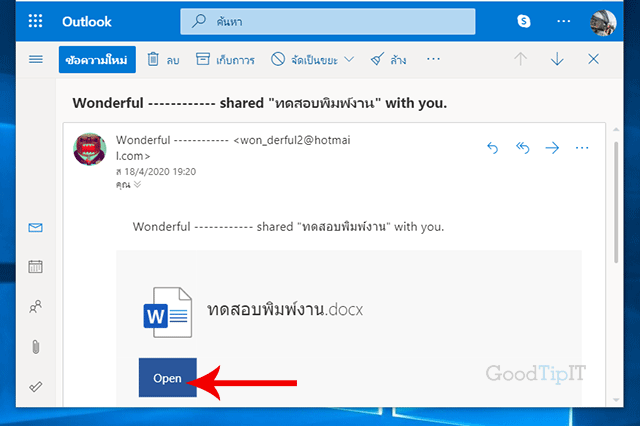บทความนี้จะแนะนำ วิธีแชร์ไฟล์ Word ออนไลน์จากอีเมล Outlook หลังจากที่เราพิมพ์งานเสร็จแล้ว ต้องการ Share ไฟล์นี้ให้เพื่อน สามารถทำได้ดังนี้
1 กดปุ่ม File > share จากนั้นเลือกเมนู Share with People
2. ใส่ชื่อออีเมล์ผู้รับ, ใส่รายละเอียดไฟล์ จากนั้น กดปุ่ม Send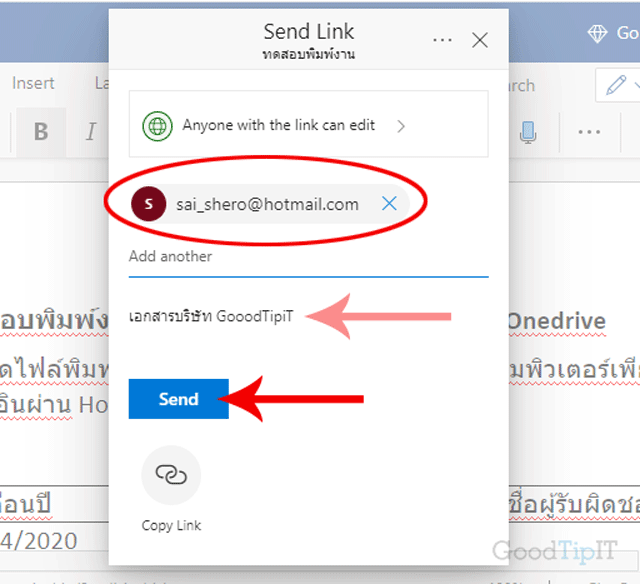
3. เมื่อเพื่อนเราได้รับเอกสารก็สามารถเปิดไฟล์เอกสารนี้ และแก้ไขเอกสารออนไลน์ในนี้ได้เลย
แต่อีเมล์ของเพื่อนนั้นต้องเป็นอีเมล์ Outlook เช่นกัน